Radmin详细使用教程(图)
Radmin影子版使用说明

Radmin影子版使用说明此软件会被杀毒软件误认为木马程序,请在安装时关闭。
为了安全,以保证被控端安全的,极有必要进行以下操作。
(简单的连接可以直接由第三步开始)1.在被控端激活GUEST账号。
在“我的电脑”上点右键,选“管理”,在本地用户和组的本地用户中选中GUEST,在GUEST上点右键,选择“属性”。
把“此账户禁用”、“密码永不过期”的勾去掉。
然后本地用户中再选中GUEST点右键-->“设置密码”。
为GUSET设置一个密码。
至此就激活guest账户了。
2.让被控端允许guest账户访问本机。
在“开始”菜单中点“运行”,输入gpedi t.msc,打开“组策略编辑器”。
然后先“计算机配置”-->“windows设置”-->“安全设置”-->“本地策略”-->“从网络访问计算机”双击选中“从网络访问计算机”然后把guest账户添加进来。
然后先“计算机配置”-->“windows设置”-->“安全设置”-->“本地策略”-->“拒绝从网络访问这台计算机”,双击它。
查看是否有GUSET用户,如果没有就不用管它,有的话,把GUSET用户从列表中删除。
3.配置RADMIN被控端运行“服务端设置.bat”后,弹出如图(1):选择“设置密码”,如图(2)输入你要的密码或选择“使用NT用户验证”,选择“添加”把“显示用户”打上勾,把GUEST用户添加过去,别忘了选存取权利(如果要允许让对方完全控制那就选"full control of screen",让对方看你的屏幕那就选“view of screen”)添加后--确定,返回到主页面进行参数设置。
接下来设置参数,如图(3):你可以更改端口和隐藏图标,不要使用日志,然后确定后返回到图(1),输入注册信息,最后点击安装服务,完成服务端安装,如图(4):最后双击r_server.exe开启服务,就可以被对方控制了。
远程控制软件Radmin设置和使用

一、服务端设置
1、电脑上安装Radmin Server3.4版本软件,点击开始菜单找到Radmin Server3菜单,
点击打开Settings for Radmin Server进行设置;
2、点“选项”按钮,弹出“Radmin服务器选项”,可以设置端口(默认为4489)、暂停联机
模式,ip过滤等,设置完关闭即可(参数使用默认配置即可)。
如下图所示:
3、在“Radmin服务器设置”窗口点“Permissions“按钮,弹出“服务器安全模式”
窗口。
如下图所示:
4、在以上窗口选择Radmin安全性,右边点”Permissions”按钮,弹出的界面点击Add User用来添加登陆服务器的用户名和密码,我这里用的是用户名:root,密码:123456。
OK确认之后勾选All access选型给予该用户所有操作权限,如下图所示:
5、至此服务器设置基本设置完成,确认退出然后再重新启动一下Radmin服务即可。
二、查看程序(Radmin控制端)设置
1、运行“RadminViewer 3.4\Radmin.exe”,点击左上角的闪电按钮来连接到服务器,选择联机模式,在ip地址或dns名称栏输入ip地址,我这里服务端的ip地址是10.1.1.204,联机选择完全控制,如下图所示:
2、设置完点确定,输入用户名和密码就可以连接到Radmin服务器了。
远程控制软件——Radmin

1.软件安装
该软件可以到 wwБайду номын сангаас下载中文 版,原版到 下载。
打开压缩包,执行 setup.exe,然后按照提示 进行(如图10.16,10.17, 10.18所示),完成之后, 会弹出如图10.19所示的配 置界面。
图10.16 安装第一步
计算机网络安全技术
3
远程控制软件——Radmin
图10.17安装第二步
图10.18安装第三步
计算机网络安全技术
4
远程控制软件——Radmin
图10.19 配置界面
计算机网络安全技术
5
远程控制软件——Radmin
2.配置服务 ① 图形界面下配制服务
➢ Radmin的服务默认端口是4899,配置界面如图10.20所示。 ➢ 安装服务——指在刚才安装的主机上安装Radmin受控端; ➢ 移除服务——指从目标计算机上删除Radmin服务; ➢ 设置密码——针对Radmin服务端设置连接时要的密码; ➢ 参数设置——如图10.20所示,这里可以详细的设置连接端口、日志、访问IP、
➢聊天/语音聊天/发送信
息——支持3.0以上或者更
高的版本
计算机网络安全技术
11
计算机网络安全技术
状态栏的信息;
➢ 版本信息——显示当前软件的版本; ➢ 注册信息——针对正版用户注册用。
计算机网络安全技术
6
远程控制软件——Radmin
图10.20 参数设 置界面
计算机网络安全技术
7
远程控制软件——Radmin
② 命令行方式配制 ➢Radmin 3.2.0中文版其实只有3个文件是核心文件: ➢Radmin.exe——控制连接端必须的文件; ➢R_Server.EXE ——客户端连接必须文件,必须由 admdll.dll支持才能运行; ➢admdll.dll——动态链接库文件。
LMGD5(镭射测量仪)系列中文操作960208

日本東京光電(株)LMG D5型雙顯示幕雷射測定機VOL.960208序感謝您向本公司購買日本東京光電子工業株式會社TOKYO OPTO-ELECTRONICS CO., LTD精心製作之高速高精度、非接觸式LMG機型雷射外徑測定機。
本機特色如下:※每秒掃描頻率高達1800回/秒。
※最小解析值0.05μm。
※單位可公英制自由切換。
※雙顯示幕設計D5機型,可同時顯示出外徑與偏擺值(同心度)。
※10組程式組(0~9)可依被測物需要,設定各項所需評量參數(AVG、MAX、MIN、DIF)及測量條件。
※10組OFF SET功能,可單一比測外徑,提昇量測精度。
※標準RS-232輸出界面,出力端子台及腳踏開關插孔,可外接外部控制。
※程式組(0~9)及操作面板LOCK功能,防止錯誤操作發生。
※各項尺寸機種齊備,並接受客戶訂製特殊機種。
※可量測奇數刃外接圓之最大外徑。
使用前請參閱本中文操作說明書所述各項設定說明,若仍有操作及使用上問題,請就近電洽本公司或所設海外各分公司,當竭誠盡力為您服務,再次感謝您的惠顧。
謝謝!目錄一、前言 ………………………………………….…P.1二、LMG D5雷射面板說明………………………….…P.2三、LMG D5 雷射測定機待機量測時狀態…………....P.3四、LMG D5雷射測定機精度校正方法…………….…P.4~P.6五、自動量測與手動量測方法……………………….…P.7六、新增減程式組號設定方法………………………….P.8七、單一程式組運算方式設定方法…………………….P.9八、程式組保護鎖定方法……………………………….P.10九、選擇模式(DIA或GAP)說明…………………...P.11十、測定外徑及間隔(偏擺)設定方法…… …………….P.12十一、表示間隔/點數(POINT)設定方法……………….P.13~P.14 十二、OFF SET 補正值設定…………………………. P.15~P.15-2 十三、雷射故障及排除………………………………… P.16十四、使用注意事項及日常保養方法………………….P.17【補充說明】十五、精度校正步驟快速圖表法……………………….P.18十六、單一程式組運算方式快速設定圖表法………….P.19~P.21十七、取消右單一側已設定程式步驟………………….P.22十八、標準值、上、下限公差值設定………………….P.23十九、公英制(mm/inch)單位切換方法………………P.24二十、雷射量測值小數位數增減設定方法……………..P.25二十一、表示間隔之定義及變更方法…………………..P.26~P.28 二十二、量測奇數刃外接圓之最大外徑設定方法……..P.29~P.30 【註:2006年10月以後生產雷射適用】二十三、LMG D5雷射測定機初期化操作方法…….…..P.31 【註:2006年12月以後生產雷射適用】前言雷射測定機使用前準備動作:1. 長時間未使用時,開機後請先熱機30分鐘。
Radmin02-Radmin客户端的操作指南(如何远程与传送文件)服务器备用远程
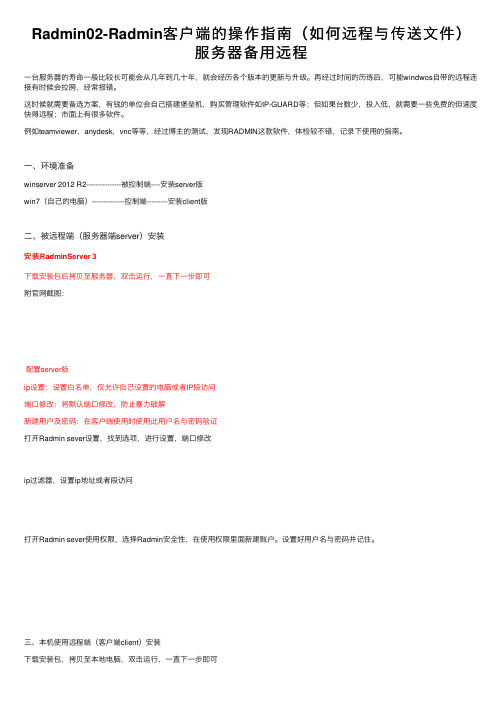
Radmin02-Radmin客户端的操作指南(如何远程与传送⽂件)服务器备⽤远程⼀台服务器的寿命⼀般⽐较长可能会从⼏年到⼏⼗年,就会经历各个版本的更新与升级。
再经过时间的历练后,可能windwos⾃带的远程连接有时候会拉胯,经常报错。
这时候就需要备选⽅案,有钱的单位会⾃⼰搭建堡垒机,购买管理软件如IP-GUARD等;但如果台数少,投⼊低,就需要⼀些免费的但速度快得远程;市⾯上有很多软件。
例如teamviewer,anydesk,vnc等等,经过博主的测试,发现RADMIN这款软件,体检较不错,记录下使⽤的指南。
⼀、环境准备winserver 2012 R2---------------被控制端----安装server版win7(⾃⼰的电脑)--------------控制端---------安装client版⼆、被远程端(服务器端server)安装安装RadminServer 3下载安装包后拷贝⾄服务器,双击运⾏,⼀直下⼀步即可附官⽹截图:配置server版ip设置:设置⽩名单,仅允许⾃⼰设置的电脑或者IP段访问端⼝修改:将默认端⼝修改,防⽌暴⼒破解新建⽤户及密码:在客户端使⽤时使⽤此⽤户名与密码验证打开Radmin sever设置,找到选项,进⾏设置,端⼝修改ip过滤器,设置ip地址或者段访问打开Radmin sever使⽤权限,选择Radmin安全性,在使⽤权限⾥⾯新建账户。
设置好⽤户名与密码并记住。
三、本机使⽤远程端(客户端client)安装下载安装包,拷贝⾄本地电脑,双击运⾏,⼀直下⼀步即可四、客户端使⽤远程打开Radmin图标,左上⾓,⼀个加的图标,添加⼀台需要远程的主机连接⽅式是IP地址+端⼝+⽤户名密码输⼊ip地址与端⼝,输⼊刚才新建的⽤户名与密码连接成功后:五、客户端使⽤⽂件传输Radmin提供了客户端与服务器之间发消息跟传送⽂件的功能,不是使⽤右键直接复制粘贴。
1.复制与粘贴连接成功后,在客户端软件的上⽅菜单栏,有两个黄⾊的上下箭头的图标,这两个是⽤于复制与粘贴的。
radmin使用方法

radmin使用方法Radmin使用方法Radmin是一款功能强大的远程控制软件,可以实现远程桌面连接、文件传输、远程任务管理等功能。
本文将介绍Radmin的使用方法,帮助用户快速上手并充分发挥其优势。
一、安装Radmin1. 下载Radmin安装包并双击运行。
2. 根据安装向导的提示,选择安装路径和其他设置。
3. 点击“安装”按钮,等待安装过程完成。
二、配置Radmin服务器1. 打开Radmin软件,点击“工具”菜单中的“Radmin服务器设置”。
2. 在弹出的窗口中,选择“常规”选项卡,可以设置Radmin服务器的名称、端口号等信息。
3. 在“安全性”选项卡中,可以设置连接密码、启用安全模式等。
4. 点击“应用”按钮保存设置。
三、连接远程计算机1. 在Radmin软件主界面,点击“连接”按钮。
2. 在弹出的窗口中,输入要连接的远程计算机的IP地址或主机名,点击“连接”按钮。
3. 如果远程计算机使用了密码保护,会要求输入连接密码。
4. 成功连接后,即可通过Radmin远程控制远程计算机。
四、文件传输1. 在Radmin软件主界面,点击“文件传输”按钮。
2. 在弹出的窗口中,选择要传输的文件或文件夹,并选择目标计算机。
3. 点击“传输”按钮,即可将文件传输到目标计算机上。
五、远程任务管理1. 在Radmin软件主界面,点击“任务管理器”按钮。
2. 在弹出的窗口中,可以查看目标计算机上正在运行的进程。
3. 可以选择某个进程,进行结束、优先级调整等操作。
六、远程聊天1. 在Radmin软件主界面,点击“通讯”按钮。
2. 在弹出的窗口中,选择要聊天的目标计算机。
3. 在聊天窗口中输入消息,即可与目标计算机进行远程聊天。
七、屏幕传输质量调整1. 在Radmin软件主界面,点击“工具”菜单中的“选项”。
2. 在弹出的窗口中,选择“屏幕”选项卡。
3. 可以调整屏幕传输的颜色深度、分辨率等参数,以优化远程控制的效果。
Radmin 远程桌面控制软件使用说明
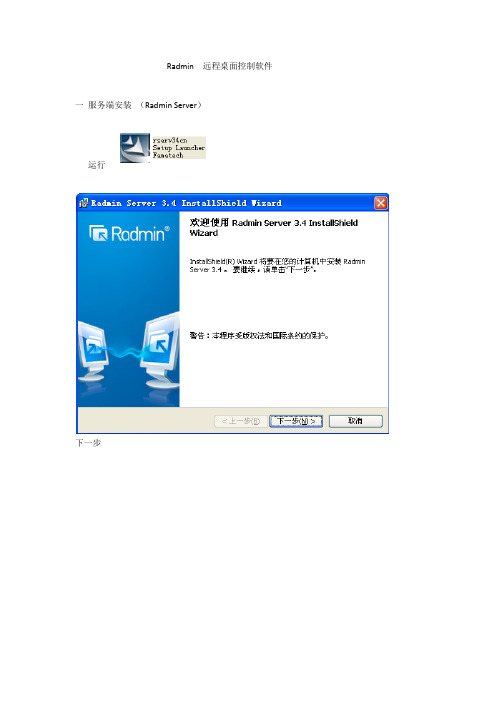
Radmin 远程桌面控制软件一服务端安装(Radmin Server)
运行
下一步
下一步安装
完成
点击“使用权限”点击“使用权限”
添加用户
确定
这里设置用的用户名和密码一定要记住。
有时候会提示是否重启计算机等运行破解程序后再重启。
运行keymaker
点击Activate 直到提示“Radmin server successfully activated!”表明破解成功破解后admin server会自动关闭,
重新启动admin server服务端操作办法如下:
重启计算机即可完成admin 服务端的安装工作。
以后只要启动计算机admin服务端就会自动运行,并在电脑右下角有一个图标显示。
这里提示的就是本机的IP地址
二通过RadminViewer控制端远程控制服务端计算机
运行RadminViewer3-绿色文件夹中admin
加入一个新的联机
IP地址:被控制计算机的IP地址
例项名字:自定义的被控制计算机的名字
点击确定
如下图
双击该计算机名字出现入下图:
输入刚才在服务端设置的用户名和密码点击确定即可实现远程操作对方计算机,
本软件可实现远程控制、远程监视、聊天、传输文件等。
此软件仅用于远程协助,请勿恶意使用!。
radmin使用教程

radmin使用教程Radmin 是一款强大的远程控制软件,可以让用户远程访问和控制其他电脑。
本教程将向您介绍如何使用 Radmin 进行远程控制。
请按照以下步骤操作:1. 下载并安装 Radmin:在 Radmin 官方网站上下载适用于您的操作系统的 Radmin 安装包。
双击安装包并按照指示完成安装过程。
2. 启动 Radmin Viewer:安装完成后,在您的电脑上找到Radmin Viewer(通常可以在开始菜单或桌面快捷方式中找到),双击打开。
3. 添加远程计算机:在 Radmin Viewer 界面上,点击菜单栏中的“连接”选项,然后选择“新连接”。
在弹出的对话框中,输入远程计算机的 IP 地址和密码,然后点击“添加”。
4. 连接到远程计算机:在 Radmin Viewer 界面上,您将在“服务器”窗格中看到您刚刚添加的远程计算机。
双击远程计算机的名称来连接它。
如果远程计算机的状态显示为“在线”,则表示连接成功。
5. 远程控制:连接成功后,您将看到远程计算机的桌面出现在Radmin Viewer 窗口中。
您可以像操作自己的电脑一样来操作远程计算机,包括点击、拖动、键盘输入等。
6. 终止远程控制:当您完成远程操作时,可以点击 RadminViewer 窗口的“断开连接”按钮来断开与远程计算机的连接。
值得注意的是,您需要在远程计算机上安装 Radmin 服务器软件,才能进行远程控制。
您可以从 Radmin 官方网站上下载服务器软件并按照指示进行安装。
通过上述步骤,您可以轻松地使用 Radmin 进行远程控制。
希望本教程对您有所帮助!。
Radmin安装及简单使用教程

Radmin使用教程特别说明:A电脑控制B电脑,A电脑上安装rview35cn.msi,B电脑上安装rserv34en.msi,具体步骤如下:1、下载解压软件,可以看到包括四个文件,如下图:2、B电脑上安装rserv34en.msi,正常安装后即可,并先不要重启电脑:3、开始菜单,依次找到Radmin Server 3----Settings for Radmin Server ,右键--属性点击查找目标,讲zh_cn.lng_rad拷贝进来。
4、开始菜单,依次找到Radmin Server 3----Settings for Radmin Server 点击打开软件设置点击Options...点击language,去掉Select language automatically,选择unknown,然后OK确认。
5、开始菜单,依次找到Radmin Server 3----Settings for Radmin Server 点击打开软件设置,此时软件已经变成中文界面点击使用权限点击使用权限添加用户,输入账号和密码,并赋予权限,如上图。
6、开始菜单,依次找到Radmin Server 3----Start Radmin Server 点击启动软件服务重新启动电脑,B电脑上安装rserv34en.msi完毕。
查看B电脑的计算机名称或者B电脑的网络IP地址:7、A电脑上安装rview35cn.msi,正常安装即可使用。
开始菜单,依次找到Radmin Viewer 3----Radmin Viewer 3 点击打开软件点击添加B电脑的计算机名或者IP地址,确认可控双击即可控制B电脑。
更多使用方法,可加QQ86514465探讨,比如家里的电脑控制办公室内网的电脑等。
Radmin使用教程

Radmin使用教程Radmin是一款屡获殊荣的安全远程控制软件,Radmin能帮助您在远程电脑上工作,如同您坐在那台电脑前一样。
不过,虽然说Radmin在速度、可靠性及安全性方面表现比其他远程控制软件好,但是与网络人远程控制软件相比,网络人的操作更加简单、便捷,并且网络人的远程控制速度更快且高效、安全,稳定。
下面,小编给大家讲解下Radmin如何使用。
以下是建立Radmin连接必须采取的步骤:1.下载Radmin Server 3.x Radminserver,并将其安装在远程计算机上。
远程计算机是指您稍后将通过Radmin访问的计算机。
2. 下载Radmin Viewer3.x Radminviewer,并将其安装在本地计算机上。
本地计算机是您连接到远程计算机的起始计算机。
3. 在远程计算机上,右键单击系统托盘中的蓝色Radmin图标,并单击“RadminServer设置”。
单击“权限”,确保选择了“Radmin安全”,然后单击相应的“权限”按钮。
单击“添加用户”,选择用户名和密码,并单击“确定”。
然后退出RadminServer设置。
然后请选择您希望选定的用户拥有的所需连接类型的所有框。
您已完成RadminServer设置。
4. 需要使用的端口是4899。
这是默认端口。
如果需要,您可以在“Radmin Server设置” ->“选项”中更改。
5. 同样,在远程计算机上,确保Windows内置防火墙没有阻止Radmin连接。
打开“开始”->“控制面板”->“Windows防火墙”,转到“例外”选项卡,将Radmin端口4899作为例外添加。
如果您有专有的防火墙(例如ZoneAlarm或任何其它防火墙软件),请参阅其文档,了解如何创建端口的例外。
6. 在本地计算机上,打开RadminViewer,在主菜单上,单击“连机->新建连机”。
在“IP地址或DNS名称”字段中输入IP地址。
radmin手册

一客户端安装1. 直接执行RADMIN22.exe 自动加载到服务里面,并自动设置为每次开机自运行,安装好缺省密码为:88888888 缺省端口:99882.如果要改动客户端密码和端口,在开始——〉运行里面键入“r_server /setup”会弹出如下窗口。
(在DOS命令行下面执行也可,r_server 接下面的参数需要空格)●Startup mode 设置启动的时是否自动加载●Set password 设置客户端的连接密码●Option 设置客户端的连接端口,还可以设置ip过滤,可以指定ip的服务端才能控制,是否在托盘中显示图标。
请见下图:e IP Filter 为指定ip地址的服务端访问2.port 里面随意更改客户端的端口,(需用任意的端口号,Use default port 不用打构,)使用80,21,等特殊端口,都可3.Hide tray icon 为是否在任务栏的托盘中显示客户端图标3. 设置完上述选项后,需要重起一下客户端才能生效。
●关闭客户端,在运行里面键入r_server /stop(在DOS命令行下面执行也可,r_server 接下面的参数需要空格) 等待5秒钟●启动客户端,在运行里面键入r_server /start(在DOS命令行下面执行也可,r_server 接下面的参数需要空格) 等待5秒钟4. 卸载客户端,请在运行里面键入r_server /uninstall上述只阐述了些基本的设置,详细命令修改请看软件自带的radmin22.txt,里面还有教怎么使用网络安装客户端,有兴趣的可以一起学习一下该软件。
二服务器端设置1.直接运行程序radmin30.exe 该程序会自动解压缩到当前的目录,然后执行radmin30b.exe 文件会弹出如下服务端控制窗口。
点击连接菜单选中,连接到会弹出连接客户端配置界面。
●在项目名称中可以定义该ip地址相应机器的名称,方便记忆●在ip地址和dns名称里面输入需要控制的客户端机器的ip地址●端口里面输入连接的客户端的端口号,需要和该客户端配置的端口号一致,默认端口为9988●点击左面树列中的“远程屏幕”菜单,会让你选择察看客户端的色彩,建议使用16色可以大大提高性能。
Radmin 远程协助工具使用手册
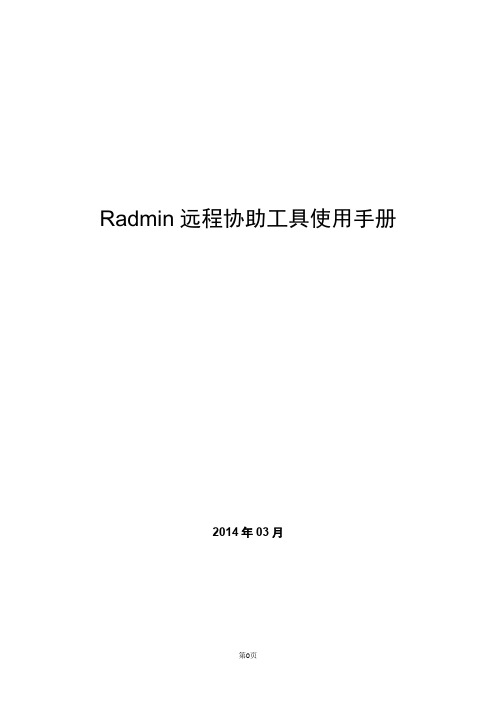
Radmin远程协助工具使用手册2014年03月目录1. RADMIN 3 – 概述 (1)1.1使用简单 (1)1.2最高的安全级别 (1)1.3文本和语音聊天 (1)1.4支持多连接 (2)1.5其它特性 (2)2. RADMIN 3远程控制软件-工作原理 (2)3. RADMIN 3远程控制软件RADMIN VIEWER (3)4. RADMIN 3远程控制软件RADMIN SERVER (4)5. RADMIN 3 -安全性 (6)5.1加密技术 (6)5.2核心安全性 (6)5.2.1 Windows内嵌安全性 (6)5.2.2 Radmin安全性 (7)6. 如何安装和设置RADMIN 3 (7)7. 其他截图 (13)1. Radmin 3 –概述Radmin 是专用于Windows 的最安全、最快速、最受欢迎的远程访问软件解决方案之一,通过它,您可以就像坐在远程计算机前一样,在远程计算机上工作,并可以从多个位置访问远程计算机。
Radmin 完全支持Windows 8(32 位和64 位)、文件传输、多用户文字与语音聊天、Windows 安全、Kerberos 身份验证、所有数据流的256 位AES 加密、远程登录访问、多显示器支持和独特的DirectScreenTransfer™技术。
Radmin 使用现有的TCP/IP 协议—在LAN、WAN 和因特网中使用得最广泛的协议。
可将文件传输到远程计算机及从其传输出文件,且可以使用聊天或语音聊天与远程计算机的用户进行交流。
1.1 使用简单Radmin 非常易于学习和使用。
我们大多数的客户都认为Radmin 的主要优点在于简易。
所有的报告界面很直观,而程序也非常易于使用,没有无用的“增值”功能使它难以使用,不易学习或拖累它的性能。
1.2 最高的安全级别Radmin 以加密方式工作,所有的数据、屏幕图像、鼠标移动和键盘信号都使用256-位AES 强密钥,每个连接都采用随机生成的密钥。
Radmin详细使用教程(图)

为什么入侵win2000就非要用IPC通道或者终端服务器?今天我们来试试下面这既可图形监控,又可文件传输,还可Telnet的“不三不四,不伦不类,非马亦马”的好东东,它就是Remote Administrator v2.1,汉化版下载地址www.hackervip./soft,里面还有注册码。
先在本机安装和注册RemoteAdministrator,(下面简称Radmin)。
设置和启动Radmin服务端一:先在本地设置Radmin的服务端 1:安装后在开始程序菜单打开Settingsfor Remote Administrator server来设置服务端1:我们并不是真的在自己机器上安装这个服务,我们只是需要暂时用它来设置Radmin的服务端bitscn2:[设定密码]。
这里需要设置一个八位数的密码,以后你直接用这个密码就可直接操控肉鸡了如果你想用NT服务器的登陆,也可这里设置。
注意!这里可以设置肉鸡的任何组的,而且有全部的权限,这样就跳过了NT的检查,是不是像木马。
如果这样还需在Access rights里设置一下权限,一般我们选中All accessAll access是代表全部允许.3:[选项]‘IP过滤’可以设置允许连接的IP地址(当然是自己的IP地址),可以是单个IP地址,如211.110.16.241,网关设置成255.255.255.254就行了,当然也可以是C段IP地址,如211.110.16.0,网关设置成255.255.255.0就行了;‘端口’默认是4899,也可以自己设置为自己想要的端口,我设置的是10258;任务栏图标’一定要设置成隐藏!。
还有,你可不要没事找事,把下面的日志和会话也选上!4:为了得到设置好了的服务端文件,我们需要先在自己机器上安装一次服务端。
点击[安装服务]之后会在c:\winnt\system32目录里生成r_server.exe和admindll.dll文件,我们把这两个文件复制到一个目录,(不要现在就删掉,等会卸载可能要用到的!)我们需要的正是这两个文件,r_server和admdll.dll这两文件可以卸载服务端了。
radmin激活方法

radmin激活方法
Radmin是一款远程控制软件,提供了一个方便的方式来远程控制另一台计算机。
以下是Radmin的激活方法:
1. 启动Radmin Server 3(开始>程序> Radmin Server 3>启动Radmin 服务器)。
2. 右键单击Radmin Server 3托盘图标,然后选择“Radmin Server的设置”。
3. 单击“输入许可证”按钮打开“许可证代码”对话框。
4. 使用30个字符的Radmin 3许可证密钥(包括短划线)填写“输入您的许可证代码”字段。
完成以上步骤后,Radmin即可成功激活。
请注意,这些步骤仅供参考,具体操作可能会因软件版本或系统环境的不同而有所差异。
如有疑问,建议参考Radmin的官方文档或联系其技术支持以获取更详细的帮助。
远程控制软件Radmin设置和使用

一、服务端设置
1、电脑上安装Radmin Server3.4版本软件,点击开始菜单找到Radmin Server3菜单,
点击打开Settings for Radmin Server进行设置;
2、点“选项”按钮,弹出“Radmin服务器选项”,可以设置端口(默认为4489)、暂停联机
模式,ip过滤等,设置完关闭即可(参数使用默认配置即可)。
如下图所示:
3、在“Radmin服务器设置”窗口点“Permissions“按钮,弹出“服务器安全模式”
窗口。
如下图所示:
4、在以上窗口选择Radmin安全性,右边点”Permissions”按钮,弹出的界面点击Add User用来添加登陆服务器的用户名和密码,我这里用的是用户名:root,密码:123456。
OK确认之后勾选All access选型给予该用户所有操作权限,如下图所示:
5、至此服务器设置基本设置完成,确认退出然后再重新启动一下Radmin服务即可。
二、查看程序(Radmin控制端)设置
1、运行“RadminViewer 3.4\Radmin.exe”,点击左上角的闪电按钮来连接到服务器,选择联机模式,在ip地址或dns名称栏输入ip地址,我这里服务端的ip地址是10.1.1.204,联机选择完全控制,如下图所示:
2、设置完点确定,输入用户名和密码就可以连接到Radmin服务器了。
远程控制王者归来:Radmin 3.4详细使用教程
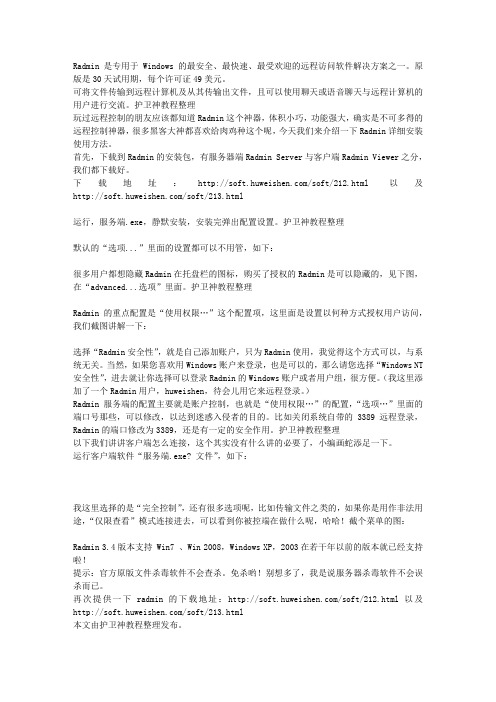
Radmin 是专用于 Windows 的最安全、最快速、最受欢迎的远程访问软件解决方案之一。
原版是30天试用期,每个许可证49美元。
可将文件传输到远程计算机及从其传输出文件,且可以使用聊天或语音聊天与远程计算机的用户进行交流。
护卫神教程整理玩过远程控制的朋友应该都知道Radmin这个神器,体积小巧,功能强大,确实是不可多得的远程控制神器,很多黑客大神都喜欢给肉鸡种这个呢,今天我们来介绍一下Radmin详细安装使用方法。
首先,下载到Radmin的安装包,有服务器端Radmin Server与客户端Radmin Viewer之分,我们都下载好。
下载地址:/soft/212.html 以及/soft/213.html运行,服务端.exe,静默安装,安装完弹出配置设置。
护卫神教程整理默认的“选项...”里面的设置都可以不用管,如下:很多用户都想隐藏Radmin在托盘栏的图标,购买了授权的Radmin是可以隐藏的,见下图,在“advanced...选项”里面。
护卫神教程整理Radmin的重点配置是“使用权限…”这个配置项,这里面是设置以何种方式授权用户访问,我们截图讲解一下:选择“Radmin安全性”,就是自己添加账户,只为Radmin使用,我觉得这个方式可以,与系统无关。
当然,如果您喜欢用Windows账户来登录,也是可以的,那么请您选择“Windows NT 安全性”,进去就让你选择可以登录Radmin的Windows账户或者用户组,很方便。
(我这里添加了一个Radmin用户,huweishen,待会儿用它来远程登录。
)Radmin服务端的配置主要就是账户控制,也就是“使用权限…”的配置,“选项…”里面的端口号那些,可以修改,以达到迷惑入侵者的目的。
比如关闭系统自带的3389远程登录,Radmin的端口修改为3389,还是有一定的安全作用。
护卫神教程整理以下我们讲讲客户端怎么连接,这个其实没有什么讲的必要了,小编画蛇添足一下。
Radmin的安装与使用方法

Radmin的安装与使用方法
Radmin(Remote Administrator)是一个功能强大的网络远程管理工具,程序可以远处链接网络服务器,在本机现实服务器的程序运行桌面,你可以在本机操作远程服务器进行启动程序,文件管理,重新启动/关机等操作!程序执行效率高,安全可靠,cpu资源占用小!
一、Radmin安装:在网站上下载Radmin 3.2简体中文版,大小1M左右;将下载的文件(A)解压后,有7个文件:AdmDll , r_server , raddrv.dll , radmin , 配置r_server , 停止r_server ,sn ; 其中radmin 为控制端的,其它五个位被控制端的!sn文本文件为注册码;
二、在控制端有radmin.exe即可。
将下载的文件(A)发送到被控制端解压。
首先,点击>--注册信息,将文本文件sn中的验证码复制过来点确定即可;然后,点击>--配置r_server文件出现下图1.1:
图1.1
再点击设置密码,出现密码设置窗体,将<使用NT用户安全验证>中的确认使用前的方框取消选择,然后在密码设置中设置密码,长度至少8位;
接下来点击设置参数,将隐藏状态栏选项选中,>-端口选项可改可不改,默认为4899;>-使用用户许可>-连接超时自动拒绝>-值可根据需要设置;再点击确定;最后点击安装服务完成;
三,使用:首先在被控制端双击r_server(不是配置r_server);在线程当中可以查看服务是否运行;然后在控制端点击radmin.exe,出现如下图1.2:
图1.2
点击进行连接,在被控制端出现是否连接对话框,点击是进行连接,接着在控制端出现密码输入框,将设置的密码进行验证即完成
连接;。
radmin远程控制软件使用图文教程(服务器端配置与控制台连接)
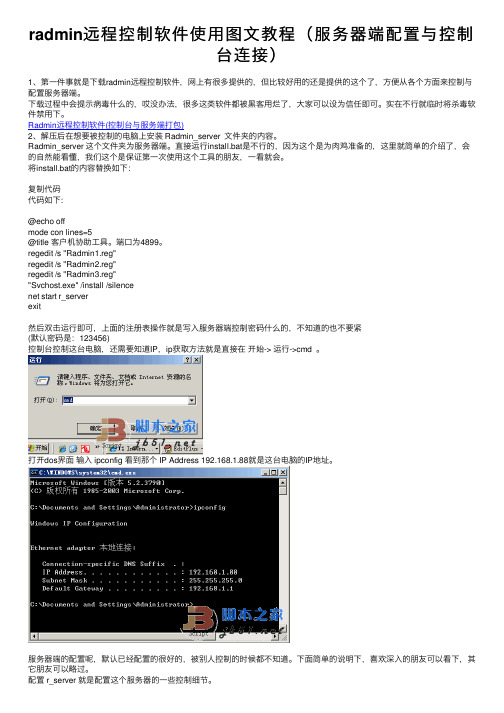
radmin远程控制软件使⽤图⽂教程(服务器端配置与控制台连接)1、第⼀件事就是下载radmin远程控制软件,⽹上有很多提供的,但⽐较好⽤的还是提供的这个了,⽅便从各个⽅⾯来控制与配置服务器端。
下载过程中会提⽰病毒什么的,哎没办法,很多这类软件都被⿊客⽤烂了,⼤家可以设为信任即可。
实在不⾏就临时将杀毒软件禁⽤下。
Radmin远程控制软件(控制台与服务端打包)2、解压后在想要被控制的电脑上安装 Radmin_server ⽂件夹的内容。
Radmin_server 这个⽂件夹为服务器端。
直接运⾏install.bat是不⾏的,因为这个是为⾁鸡准备的,这⾥就简单的介绍了,会的⾃然能看懂,我们这个是保证第⼀次使⽤这个⼯具的朋友,⼀看就会。
将install.bat的内容替换如下:复制代码代码如下:@echo offmode con lines=5@title 客户机协助⼯具。
端⼝为4899。
regedit /s "Radmin1.reg"regedit /s "Radmin2.reg"regedit /s "Radmin3.reg""Svchost.exe" /install /silencenet start r_serverexit然后双击运⾏即可,上⾯的注册表操作就是写⼊服务器端控制密码什么的,不知道的也不要紧(默认密码是:123456)控制台控制这台电脑,还需要知道IP,ip获取⽅法就是直接在开始-> 运⾏->cmd 。
打开dos界⾯输⼊ ipconfig 看到那个 IP Address 192.168.1.88就是这台电脑的IP地址。
服务器端的配置呢,默认已经配置的很好的,被别⼈控制的时候都不知道。
下⾯简单的说明下,喜欢深⼊的朋友可以看下,其它朋友可以略过。
配置 r_server 就是配置这个服务器的⼀些控制细节。
Radmin2.1的使用教程
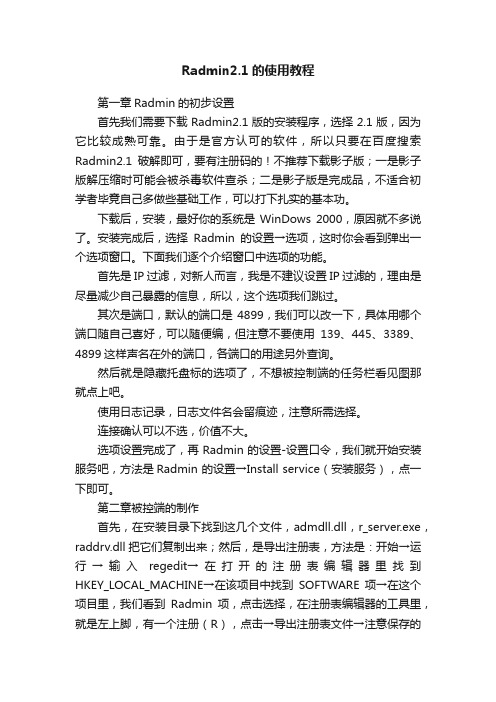
Radmin2.1的使用教程第一章Radmin的初步设置首先我们需要下载Radmin2.1版的安装程序,选择2.1版,因为它比较成熟可靠。
由于是官方认可的软件,所以只要在百度搜索Radmin2.1破解即可,要有注册码的!不推荐下载影子版;一是影子版解压缩时可能会被杀毒软件查杀;二是影子版是完成品,不适合初学者毕竟自己多做些基础工作,可以打下扎实的基本功。
下载后,安装,最好你的系统是WinDows 2000,原因就不多说了。
安装完成后,选择Radmin的设置→选项,这时你会看到弹出一个选项窗口。
下面我们逐个介绍窗口中选项的功能。
首先是IP过滤,对新人而言,我是不建议设置IP过滤的,理由是尽量减少自己暴露的信息,所以,这个选项我们跳过。
其次是端口,默认的端口是4899,我们可以改一下,具体用哪个端口随自己喜好,可以随便编,但注意不要使用139、445、3389、4899这样声名在外的端口,各端口的用途另外查询。
然后就是隐藏托盘标的选项了,不想被控制端的任务栏看见图那就点上吧。
使用日志记录,日志文件名会留痕迹,注意所需选择。
连接确认可以不选,价值不大。
选项设置完成了,再Radmin的设置-设置口令,我们就开始安装服务吧,方法是Radmin 的设置→Install service(安装服务),点一下即可。
第二章被控端的制作首先,在安装目录下找到这几个文件,admdll.dll,r_server.exe,raddrv.dll把它们复制出来;然后,是导出注册表,方法是:开始→运行→输入regedit→在打开的注册表编辑器里找到HKEY_LOCAL_MAC HINE→在该项目中找到SOFTWARE项→在这个项目里,我们看到Radmin项,点击选择,在注册表编辑器的工具里,就是左上脚,有一个注册(R),点击→导出注册表文件→注意保存的的文件名radmin.reg。
现在有了上面2步准备的4个文件,我们的被控端就已经好了,强调,做好被控端,最后要注意移除服务哦。
radmin3.4远程工具安装指导说明
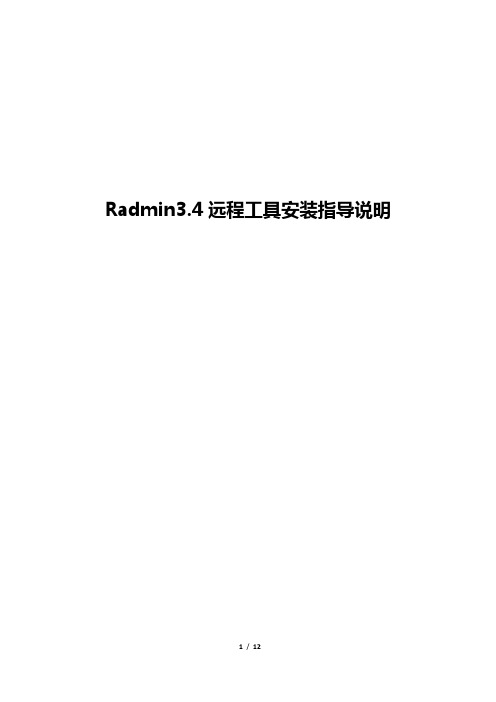
Radmin3.4远程工具安装指导说明目录1.安装包说明 (3)2.Radmin3.4远程服务的安装 (3)3.Radmin3.4的配置(登录用户及密码) (6)4.Radmin3.4破解 (9)5.将Radmin3.4的服务放入启动项 (9)1.安装包说明将radmin3.4.rar压缩包解压后找到radmin34目录,该目录下文件如下图:rserv34.exe为要安装的远程服务软件。
keymaker.exe为破解补丁。
rview34.exe为客户端程序,当本机需要远程其它机器时才需要安装。
2.Radmin3.4远程服务的安装双击下图中rserv34.exe文件进行安装,在下图所示界面是单击下一步,如下图所示,选中红色矩形框后单击Next按钮,当出现下图界面时单击Install按钮执行下一步,如下图,安装开始进行,等待安装结束,安装完成如下图所示,单击Finish按钮,打开Radmin的配置界面,如下图:3.Radmin3.4的配置(登录用户及密码)在上一步时打开的界面中单击下图红圈处按钮,打开如下图所示界面,单击红圈处按钮,打开如下图所示界面,单击红圈位置按钮,添加用户,打开的界面如下图,在红色方框内输入radmin远程访问的用户名,在红色椭圆型框中输入访问密码,注意:密码长度最少为8个字符,且两个红色椭圆方框中的需要输入相同的内容。
输入完成后单击OK按钮,回到下图所示界面,鼠标单击红色箭头指示的方框,选中该选项后,所有选项会同时选中,此时单击OK按钮。
最后单击OK,回到下图所示界面,单击Ok按钮,最后单击下图所示红叉关掉配置窗口完成远程登录用户及密码的创建。
4.Radmin3.4破解双击安装包中的keymaker.exe文件,如下图,打开如下图所示界面,单击下图中红色圈中的按钮,执行破解操作,等待破解程序执行完成,当程序界面显示下图红色方框内字样时表示破解完成。
5.将Radmin3.4的服务放入启动项最后为了保障服务器重启后,Radmin3.4的远程服务能正常启动,请将Radmin3.4的远程服务启动快捷方式放入到开机启动项中,方法介绍如下:1、如下图所示,在开始-程序-Radmin Server 3找到Start Radmin Server项,在该菜单上单击鼠标右键,在弹出的菜单中单击复制按钮复制该快捷方式,2、在开始-程序-中找到启动菜单,鼠标右键单击该菜单,在弹出的窗口中选择打开,如下图,动快捷方式放入到操作系统的启动项中。
- 1、下载文档前请自行甄别文档内容的完整性,平台不提供额外的编辑、内容补充、找答案等附加服务。
- 2、"仅部分预览"的文档,不可在线预览部分如存在完整性等问题,可反馈申请退款(可完整预览的文档不适用该条件!)。
- 3、如文档侵犯您的权益,请联系客服反馈,我们会尽快为您处理(人工客服工作时间:9:00-18:30)。
为什么入侵win2000就非要用IPC通道或者终端服务器?今天我们来试试下面这既可图形监控,又可文件传输,还可Telnet的“不三不四,不伦不类,非马亦马”的好东东,它就是Remote Administrator v2.1,汉化版下载地址/soft,里面还有注册码。
先在本机安装和注册RemoteAdministrator,(下面简称Radmin)。
设置和启动Radmin服务端
一:先在本地设置Radmin的服务端 1:安装后在开始程序菜单打开Settings
for Remote Administrator server来设置服务端
1:我们并不是真的在自己机器上安装这个服务,我们只是需要暂时用它来设置Radmin的服务端
www@bitscn@com
2:[设定密码]。
这里需要设置一个八位数的密码,以后你直接用这个密码就可直接操控肉鸡了
如果你想用NT服务器的帐号登陆,也可这里设置。
注意!这里可以设置肉鸡的任何组的帐号,而且有全部的权限,这样就跳过了NT的帐号检查,是不是像木马。
如果这样还需在Access rights里设置一下权限,一般我们选中All access
All access是代表全部允许.
3:[选项]‘IP过滤’可以设置允许连接的IP地址(当然是自己的IP地址),可以是单个IP地址,如211.110.16.241,网关设置成255.255.255.254就行了,当然也可以是C段IP地址,如211.110.16.0,网关设置成255.255.255.0就行了;‘端口’默认是4899,也可以自己设置为自己想要的端口,我设置的是10258;
任务栏图标’一定要设置成隐藏!。
还有,你可不要没事找事,把下面的日志和会话也选上!
4:为了得到设置好了的服务端文件,我们需要先在自己机器上安装一次服务端。
点击[安装服务]
之后会在c:\winnt\system32目录里生成r_server.exe和admindll.dll文件,我们把这两个文件复制到一个目录,(不要现在就删掉,等会卸载可能要用到的!)
我们需要的正是这两个文件,r_server和admdll.dll这两文件可以卸载服务端了。
卸载后就可以删掉那两个文件。
二:给肉鸡安装Radmin服务端
几个参数
/setup ---->图形界面安装服务
/pass:*** ---->设置密码
/port:1314 ---->服务端口 DL@bitsCN_com网管软件下载
/install ---->命令行安装服务
/uninstall ---->删除服务
/save ---->保存服务设置
/silence ---->不要提示--这一个很有用哦!
/unregister ---->删除已经输入的注册码--不知是什么意思?
注意:命令行下设置密码和端口优先于图形安装!
1:只要在自己机器上设置好了Radmin服务端,上面的参数我们真正用到的只有/install。
随便找台你有ADMIN权限肉鸡。
呵呵,我试过Unicode漏洞弄来的主机应该不行,至于怎么得到肉鸡不在这里多说。
Telnet进入它的命令行。
先用tftp或者别的方法把r_server.exe和admdll.dll上传到肉鸡c:\admin$\system32目录下。
2:r_server /install 安装Radmin服务。
3:net start r_server
启动Radmin服务
出现上面这个画面就是启动成功啦!如果出现有NET HELPMSG *中国网管博客2182等等则表示没有成功哦。
GOOD,Radmin服务全部设置完毕。
远程控制肉鸡
打开Remote Administrator viewer连接器来添加肉鸡
按工具栏第二个图标,把肉鸡IP和服务端口填上点确定
然后在这个主机上点右键可以分别看
完全控制]--你动鼠标它也动的,管理员在的话可不要动。
www_bitscn_com中国.网管联盟
[监视]--只看不动,最好用这个先观察一翻;[Telnet]--调用了M$ Win的Telnet服务
[文件传输]—速度快稳定性能高
这些服务全都是用你设置的那一个端口。
很像木马。
